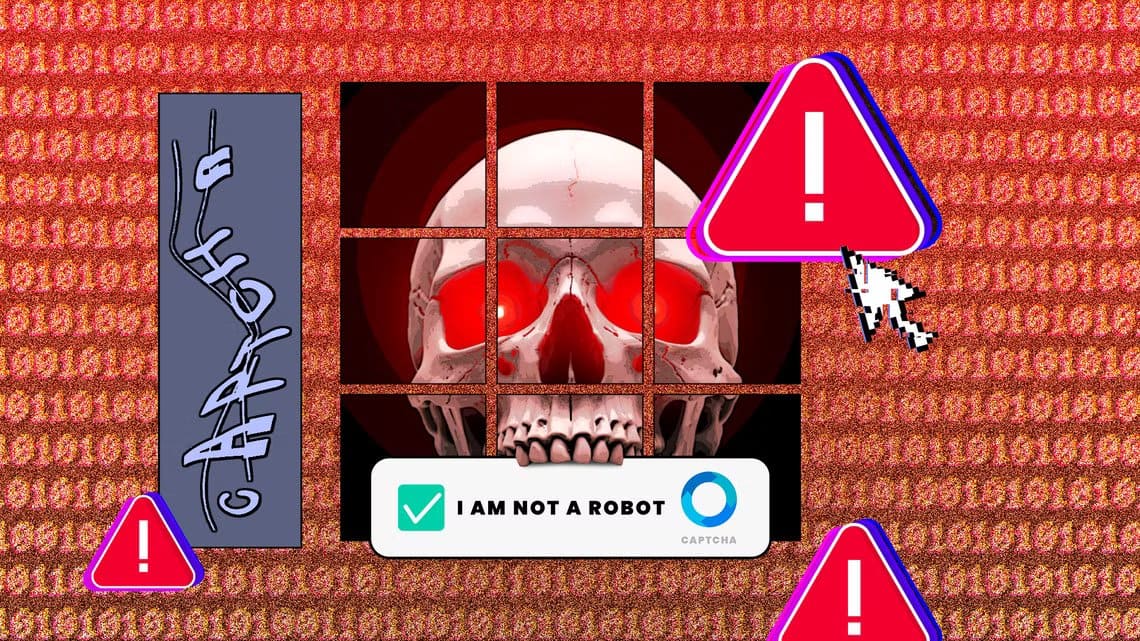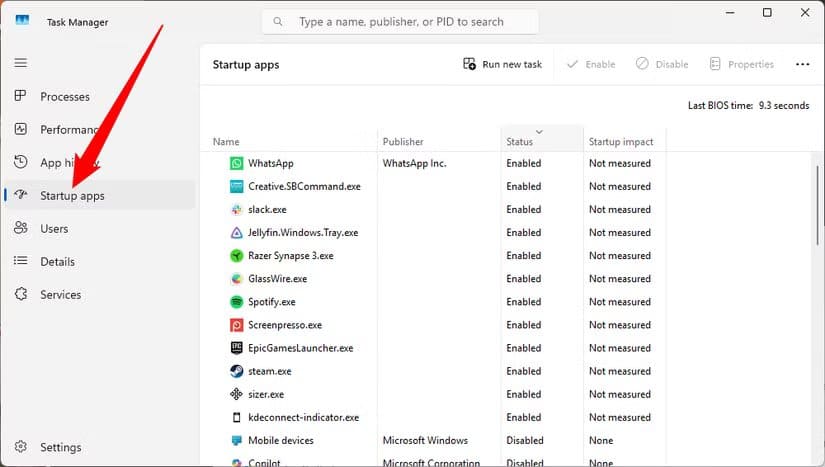هل يمكن أن تحتوي رموز CAPTCHA على برامج ضارة
النقر على رموز CAPTCHA للتحقق من الهوية أصبح أمرًا روتينيًا أثناء التصفح، لكن بعض هذه النماذج ليست آمنة كما تبدو. قد تُعرضك CAPTCHA مزيفة لخطر تحميل ملفات ضارة أو فتح روابط تؤدي إلى مواقع تصيد. بعض القراصنة يستخدمون واجهات تحقق مقلدة لخداع المستخدم ودفعه لتنزيل برمجيات خبيثة دون علمه. فهم كيفية التعرف على هذه الحيل يقيك من كثير من المخاطر الرقمية.
بين البرامج الضارة العادية، ومخططات التصيد الاحتيالي عبر البريد الإلكتروني، والرسائل النصية الاحتيالية، وتسريب البيانات، يبدو العالم الرقمي مكانًا عدائيًا للغاية. وقد تم انتحال شخصية رموز التحقق (CAPTCHA)، وهي أداة تُستخدم لمنع الروبوتات من إغراق مواقع الويب بحركة مرور هائلة، لنشر البرامج الضارة.
كيف يُمكن لرموز التحقق تثبيت البرامج الضارة؟
لا تستطيع رموز التحقق الخبيثة تثبيت البرامج الضارة مباشرةً، ولكنها قد تستغل اعتيادنا على تجاوز العقبات لإجبارك على تثبيتها بنفسك.
يهدف المُجرمون الخبيثون إلى استغلال معرفتنا برموز التحقق – فبدلاً من تحدٍّ مُعقد، سيطلبون منك “اتباع الخطوات”.
عادةً، يتضمن هذا ثلاثة أمور:
- نسخ أمر إلى الحافظة (أحيانًا يكون ذلك تلقائيًا).
- فتح نافذة التشغيل بالضغط على Windows+R.
- اضغط على Ctrl+V ثم Enter لتنفيذ الأمر.
إذا كنت تتبع تعليمات CAPTCHA تلقائيًا (جميعنا مررنا بهذه التجربة)، فقد لا تتساءل كثيرًا. وإذا لم تكن على دراية بوظيفة Windows+R، فقد لا تلاحظ الخطر. إليك كيف يعمل ضدك.
ما وظيفة Windows+R، وما خطورته؟
يفتح مفتاح التشغيل السريع Windows+R نافذة التشغيل. تشبه نافذة التشغيل إلى حد ما نافذة موجه الأوامر، إلا أنها أكثر محدودية، وليست تفاعلية. مع ذلك، يمكنك تشغيل البرامج منها، ويمكنك أيضًا تمرير أوامر إليها. يطلب المُجرمون الخبيثون من ضحاياهم نسخ نص برمجي صغير إلى نافذة التشغيل. عادةً ما يقوم هذا النص البرمجي بتنزيل البرامج الضارة من الإنترنت باستخدام PowerShell وبعض تطبيقات Windows الأصلية.
إذا كنت ترغب في معرفة كيفية عمل هذا النوع من الأشياء بنفسك، فقد أدرجتُ مثالًا آمنًا سيفتح نافذة معلومات النظام. اضغط على Windows+R، ثم الصق السطر التالي واضغط على Enter:
powershell -Command "start msinfo32"سوف ترى شيئًا من هذا القبيل منبثقًا:
يمكن استخدام نفس الطريقة تمامًا لتنزيل البرامج الضارة، أو تنفيذ نصوص برمجية خبيثة، أو إضفاء المزيد من الصعوبة على حياتك. ومما يزيد الطين بلة، أن الأمر الخبيث عادةً ما يكون مُبهمًا، فلا يمكنك معرفة ما فعله فورًا بمجرد قراءته.
كيف تحمي نفسك؟
كما يُقال، الوقاية خير من العلاج. إذا حاول اختبار CAPTCHA إجبارك على تشغيل نص برمجي، فلا تفعل. لا يوجد أي سبب على الإطلاق لإجبارك على تنفيذ أي شيء باستخدام CAPTCHA على جهاز الكمبيوتر.
كما لا يوجد أي سبب على الإطلاق لإجبارك على فتح أداة على جهاز الكمبيوتر وكتابة أوامر باستخدام CAPTCHA. إذا طُلب منك ذلك، فعليك مغادرة الموقع الإلكتروني – فمن المرجح أنه قد تم اختراقه بواسطة برامج ضارة.
وبالمثل، لا يجب أن يطلب منك اختبار CAPTCHA تنزيل أو تثبيت أي شيء.
اختبارات CAPTCHA، في النهاية، هي في الأساس ألغاز مصممة لفصل الذكاء الاصطناعي عن البشر. يمكنها تحقيق هذا الغرض دون الحاجة إلى تثبيت أي شيء.
ماذا تفعل إذا نفذت الأمر؟
إذا انتهى بك الأمر بتشغيل أمر من اختبار CAPTCHA ضار، فإن أول ما يجب عليك فعله هو فصل جهاز الكمبيوتر عن الإنترنت، على الأقل حتى تتأكد مما يحدث. لا تحتاج جميع البرامج الضارة إلى اتصال بالإنترنت، ولكن بعض أخطرها قد تحتاج إليه.
إذا سجّلت دخولك إلى أي مواقع ويب مهمة بعد تشغيل البرنامج النصي، مثل حسابك المصرفي، فعليك استخدام جهاز آخر لتغيير كلمات المرور لتلك المواقع فورًا، وتفعيل المصادقة الثنائية، إذا لم تكن قد فعلت ذلك بالفعل.
الآن لديك خياران: يمكنك إعادة ضبط جهاز الكمبيوتر بالكامل، وهو ما سيؤدي على الأرجح إلى إزالة أي برامج ضارة، أو يمكنك محاولة تنظيفه.
جعلت مايكروسوفت إعادة ضبط جهاز الكمبيوتر في غاية السهولة. اضغط على Windows + I لفتح تطبيق الإعدادات، ثم انتقل إلى النظام > الاسترداد > إعادة ضبط هذا الكمبيوتر، وحدد خيار “الاحتفاظ بملفاتي”. يمكنك اختيار مسح كل شيء، ولكنه على الأرجح ليس ضروريًا.
كيفية تنظيف جهاز الكمبيوتر
إذا قررت تنظيف جهاز الكمبيوتر، فهناك بعض الخطوات التي عليك اتباعها.
أولاً، استخدم برنامج أمان Windows لإجراء فحص شامل للنظام. قد لا يكشف الفحص عن جميع المشاكل، ولكنه خطوة أولى ممتازة.
أثناء قيام أمان Windows بذلك، اضغط على Ctrl+Shift+Esc، ثم انقر على علامة التبويب “تطبيقات بدء التشغيل”. في بعض الأحيان، تُضاف البرامج الضارة إلى قائمة بدء التشغيل، فتعمل عند تشغيل جهاز الكمبيوتر.
انقر على عنوان “الحالة” حتى يتم ترتيب تطبيقات بدء التشغيل بحيث تظهر التطبيقات المفعّلة أولاً، ثم تصفحها بعناية. يمكنك تجاهل أي تطبيق يعمل بنظام Microsoft Windows أو Microsoft Corporation أو Microsoft في علامة تبويب “الناشر” بأمان. مع ذلك، إذا رأيت تطبيقًا لا تعرفه أو يثير الريبة لديك، فانقر بزر الماوس الأيمن عليه وانقر على “تعطيل”.
لا توجد طريقة يمكنك من خلالها تعطيل جهاز الكمبيوتر الخاص بك باستخدام هذه القائمة – في أسوأ الأحوال، قد تقوم بتعطيل شيء تستخدمه بالفعل، ولكن يمكنك دائمًا العودة وتمكينه إذا كنت بحاجة إليه.
أثناء فتح “إدارة المهام”، انتقل إلى علامة تبويب “العمليات” وابحث عن أي تطبيقات لا تعرفها تستهلك الكثير من الموارد. من المتوقع أن يكون برنامج Antimalware Service Executable يستهلك الكثير من الموارد، أي فحص أمان Windows قيد التشغيل.
بالإضافة إلى ذلك، ابحث عن أي شيء لا تعرفه. إذا وجدتَ شيئًا غير مألوف، فإن أسرع طريقة لتحديد ما إذا كان برنامجًا ضارًا هي البحث في الإنترنت على جهاز مختلف. تطبيقات وخدمات مايكروسوفت موثقة بشكل مكثف، ومن المرجح أن تحصل على العديد من النتائج لبرامج شرعية أيضًا. ومع ذلك، إذا لم تجد شيئًا بخصوص تطبيق ما، فهذه علامة تحذير خطيرة.
بمجرد العثور على شيء مريب، انقر بزر الماوس الأيمن عليه واختر “إظهار موقع الملف”.
نصيحة
إذا كنت ترغب في بذل جهد إضافي، فيمكنك أيضًا التحقق من “مجدول المهام”، مع أنني لا أنصح بذلك إلا إذا كنت على دراية بالبرنامج على جهاز الكمبيوتر الخاص بك. بعض البرامج الضارة ستنشئ مهمة تُعيد تنزيل نفسها بشكل دوري، مما قد يجعلك في ورطة كبيرة. للأسف، التحقق من خلال “مجدول المهام” ممل للغاية.
هناك عدد هائل من المهام على معظم أجهزة الكمبيوتر، وليس من الواضح دائمًا ما يفعله هذا الشيء. إذا لم تكن على دراية بالتطبيقات التي تؤدي وظائف معينة، فسيتعين عليك البحث عن هذه المهام على الإنترنت واحدة تلو الأخرى.
بشكل عام، يمكنك التأكد تمامًا من أن أي شيء في “C:\Microsoft” ليس برنامجًا ضارًا. ومع ذلك، إذا وجدت ملفًا تنفيذيًا عشوائيًا تم إنشاؤه بالتزامن مع تشغيل البرنامج النصي من اختبار CAPTCHA، فيجب عليك حذفه.
بمجرد اكتمال فحص أمان Windows، وفحص إدارة المهام وتطبيقات بدء التشغيل بحثًا عن أي شيء مشبوه، يمكنك التأكد بشكل معقول من خلو جهازك من البرامج الضارة. في هذه المرحلة، لا تتردد في إعادة الاتصال بالإنترنت. كإجراء احترازي أخير، أنصح بتنزيل وتثبيت Malwarebytes ثم إجراء فحص للفيروسات باستخدامه.
من المهم ملاحظة أنه لا توجد ضمانات فيما يتعلق بالأمن السيبراني – يتم إنشاء ثغرات أمنية جديدة واكتشافها واستخدامها يوميًا، ولا توجد طريقة للتأكد تمامًا من أن عمليات الفحص قد عثرت على جميع البرامج الضارة وأزالتها.
الاعتماد الكامل على ما يبدو آمنًا لم يعد خيارًا، خاصة عندما يتعلق الأمر بعناصر التحقق التي تُزرع داخل مواقع غير موثوقة. CAPTCHA، التي لطالما ارتبطت بالحماية، قد تكون بوابة للهجمات إذا استُخدمت من جهات خبيثة. خذ لحظة للتفكير قبل التفاعل، ولا تثق بأي نافذة تحقق تظهر فجأة دون سبب منطقي. السلامة تبدأ من الانتباه.